Cómo Eliminar La Cuenta De YouTube.
Cómo eliminar la cuenta de YouTube es muy fácil. Si has acumulado muchos videos en tu historial de reproducciones y solo deseas borrar toda tu actividad y comentarios con los que ya no deseas estar asociado, o sencillamente estás cansado de las recomendaciones de YouTube. Aquí te ayudaremos a eliminar esa cuenta que no deseas.
La buena noticia es que la cuenta de YouTube no está vinculada a otros servicios de Google como Gmail, Google Drive, Hangouts, Google Meet y otros. Además, no eliminarás tu usuario de Google, pero eliminarás cualquier video que hayas comprado o cualquier otro video en tu canal.
Si has terminado con tu cuenta de YouTube para siempre, síguenos para que aprendas cómo eliminar la cuenta de YouTube usando un navegador o la aplicación móvil de YouTube.
Cómo eliminar la cuenta de YouTube en un navegador.
Es fácil eliminar la cuenta de YouTube con todos tus videos y otros datos en un navegador web siguiendo estos pasos:
Paso 1. Dirígete a YouTube.com e inicia sesión en tu cuenta de YouTube. Selecciona el icono de tu cuenta de usuario en la parte superior derecha de la pantalla.
Paso 2. Haz clic en la configuración.
Paso 3. A continuación, ve a la sección de la cuenta de Google y haz clic en Ver o cambiar la configuración de tu cuenta de Google.
Paso 4. En la sección de Privacidad y personalización, haz clic en Administrar tus datos y personalización.
Paso 5. Desplázate hacia la parte inferior hasta llegar al elemento Descargar, eliminar o hacer un plan para tus datos y haz clic en Eliminar un servicio o tu cuenta.
Paso 6. En el elemento Eliminar servicio de Google, haz clic en Eliminar un servicio.
Paso 7. Inicia tu sesión nuevamente para verificar que eres tú.
Paso 8. Si deseas descargar y guardar todos tus datos antes de excluir tu cuenta de YouTube completamente, puedes dirigirte y seleccionar la expectativa de Descargar datos. Marca o desmarca la lista de servicios que te ofrece Google para descargar tus datos y selecciona el tipo de archivo y el método de entrega.
Paso 9. Ahora ingresa en Eliminar / Papelera, este pueden ser un icono junto a YouTube. Es probable que recibas un mensaje pidiéndote que inicies sesión de nuevo para fines de verificación.
Paso 10. Para eliminar tu cuenta de YouTube y todo el contenido que contienen, haz clic en Deseo eliminar mi contenido de forma permanente. Para confirmar a Google que comprendes lo que se está eliminando, marca la casilla correspondiente y luego haz clic en Eliminar mi contenido.
Cómo eliminar la cuenta de YouTube en la aplicación móvil de YouTube
Para eliminar tu cuenta de YouTube desde la aplicación móvil de YouTube, haz lo siguiente:
Paso 1. Ingresa en él desde la aplicación en tu dispositivo móvil.
Paso 2. Toca donde dice Administrar cuenta de Google.
Paso 3. Ahora, toca en Privacidad y personalización> luego dirígete a Administra tus datos y personalización.
Paso 4. Desplázate hacia la parte inferior hasta el elemento Descargar, eliminar o hacer un plan para tus datos y toca Eliminar un servicio o tu cuenta.
Paso 5. Toca Eliminar un servicio en el elemento Eliminar un servicio de Google. Inicia sesión en tu cuenta para verificar que tú eres el que está eliminando la cuenta.
Paso 6. Presiona la imagen de la ubicada al lado de YouTube e inicia sesión nuevamente para verificar que eres tú.
Paso 7. Si estás seguro de que deseas eliminar tu cuenta de YouTube y todo su contenido, toca Deseo eliminar permanentemente mi contenido.
Paso 8. Marca la casilla para confirmar que comprendes lo que se está eliminando y toca el botón azul Eliminar mi contenido en la parte inferior de la pantalla.
Nota: Ya sabes cómo eliminar la cuenta de YouTube. Ahora ten en cuenta que no puedes deshacer la eliminación una vez que confirmes la acción.
Eliminar tu cuenta no significa que no podrás continuar usando YouTube para tu propio placer, porque no es obligatorio que tengas una cuenta para disfrutar de sus servicios.
Simplemente limpia tu presencia en línea al eliminar ese contenido. Todavía puedes dejar comentarios en otros videos, suscribirte a otros canales, guardar videos en una lista de reproducción de YouTube o en la sección Ver más tarde.
También te puede interesar: Cómo Eliminar una Cuenta de Telegram

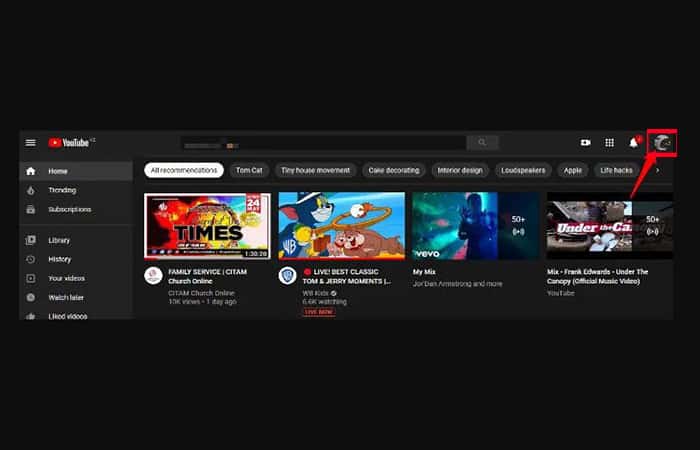
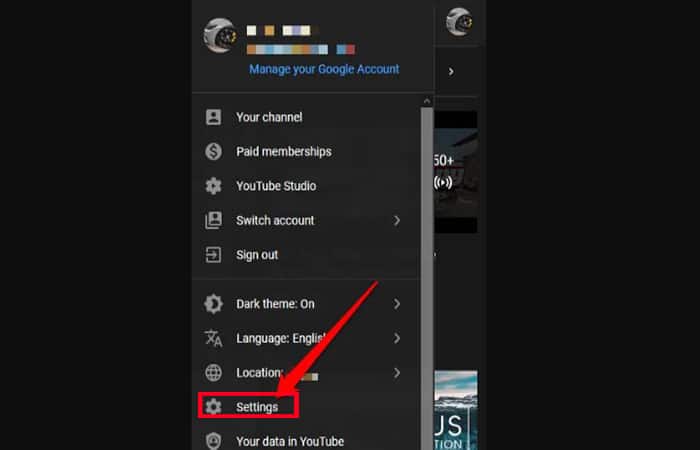
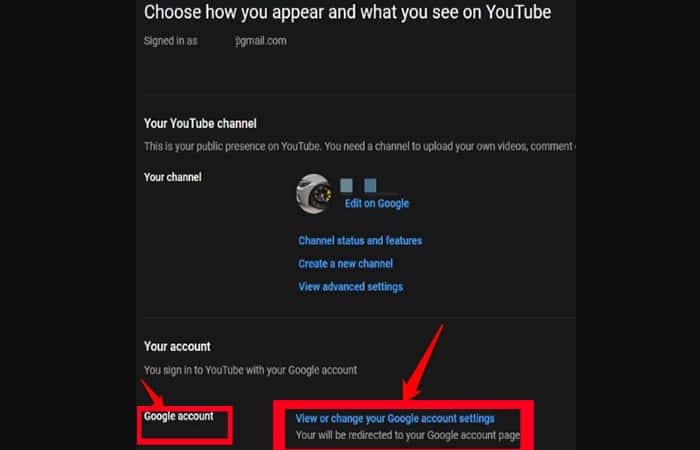
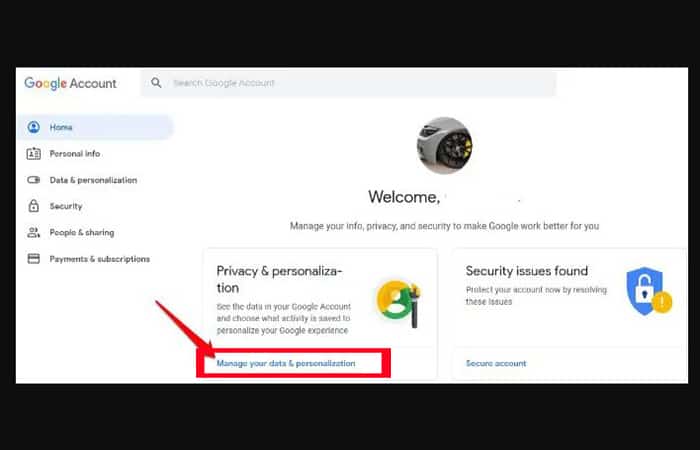
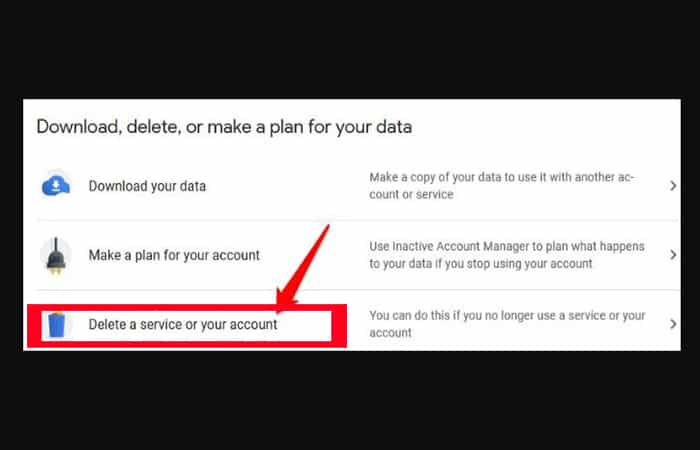
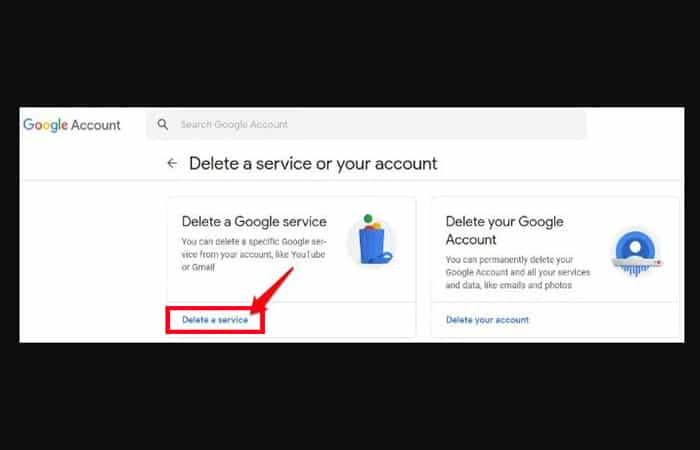
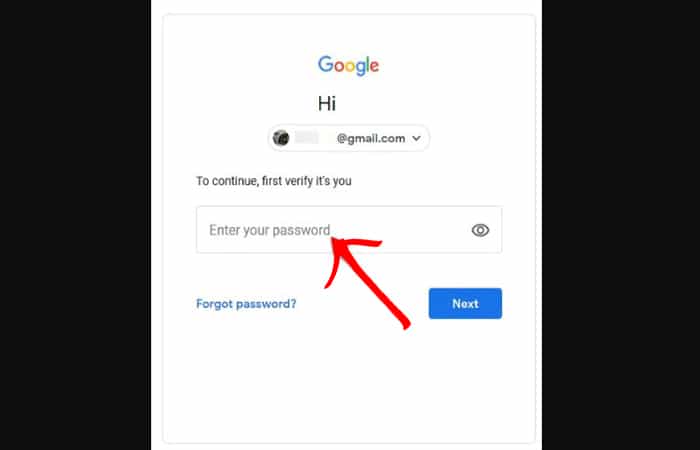
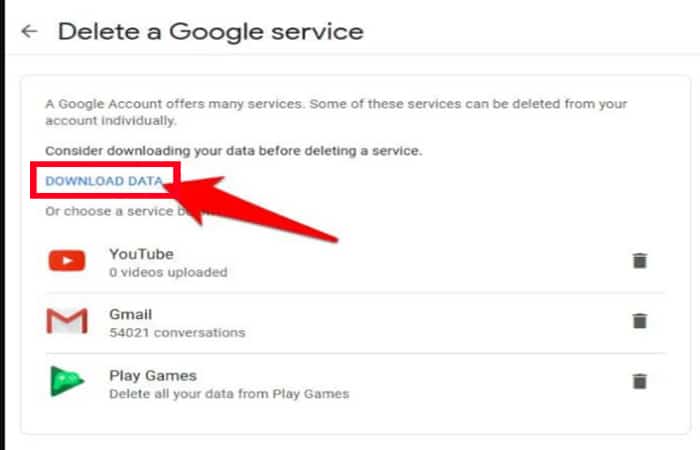
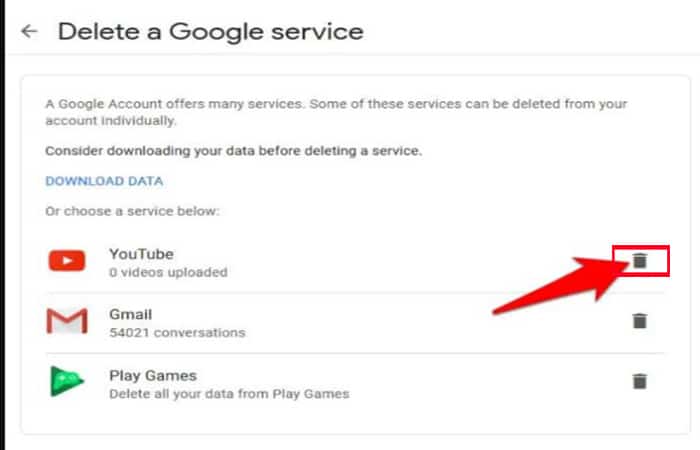
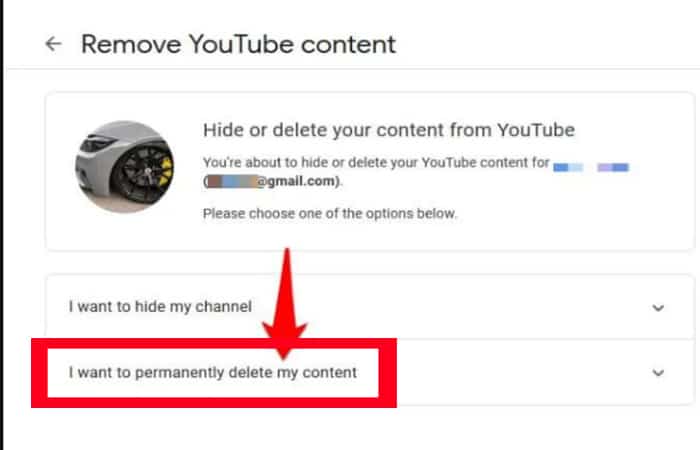
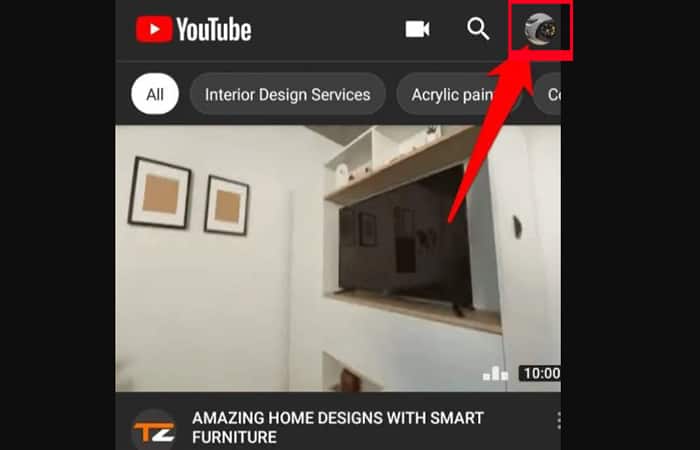
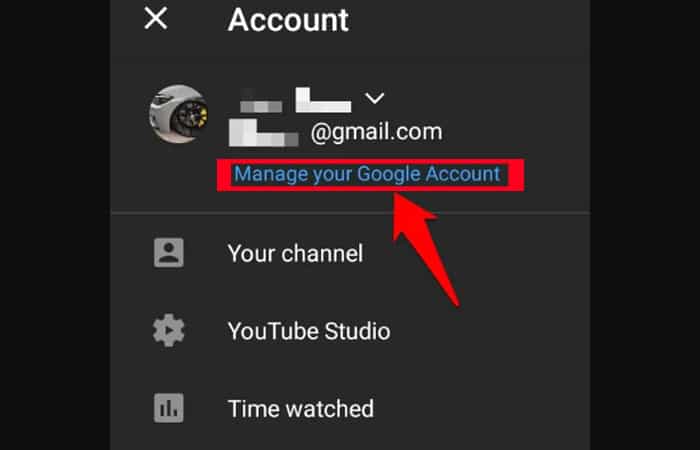
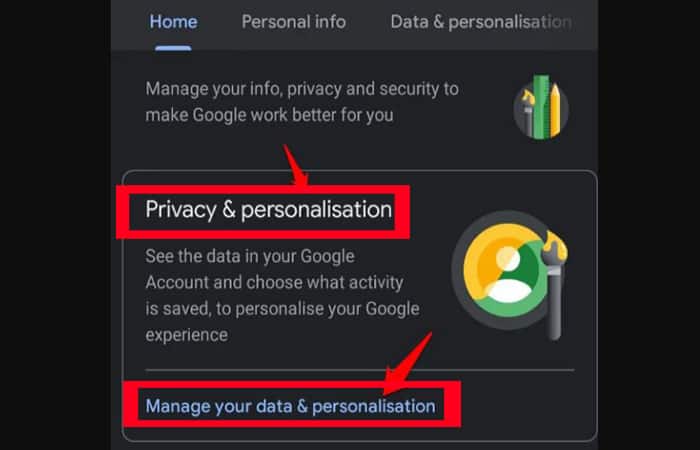
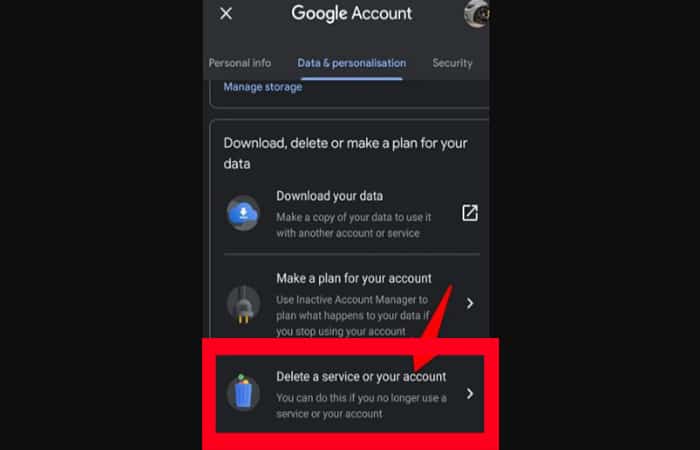
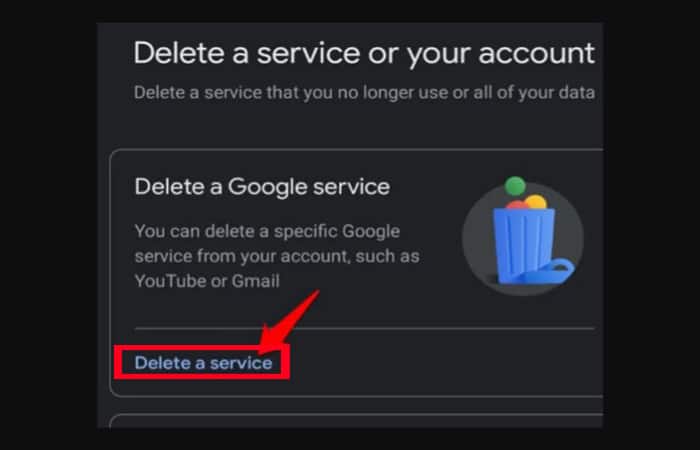
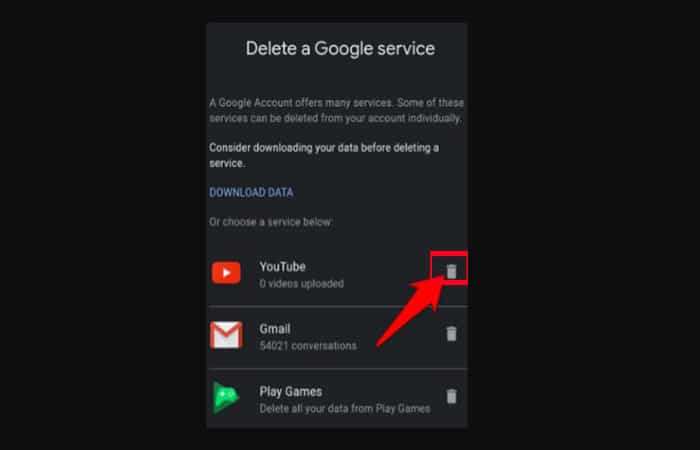
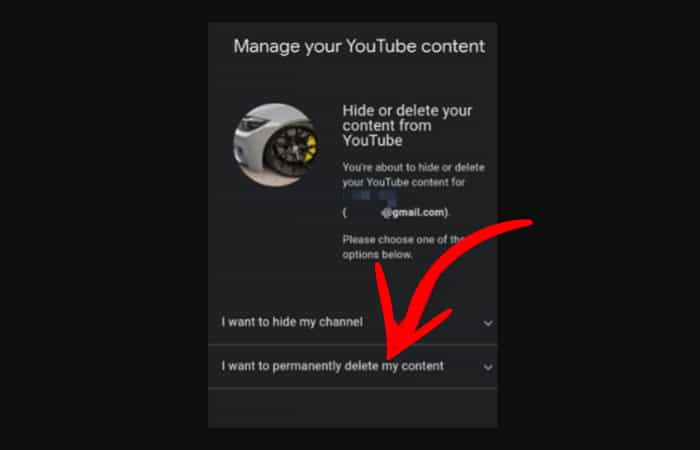
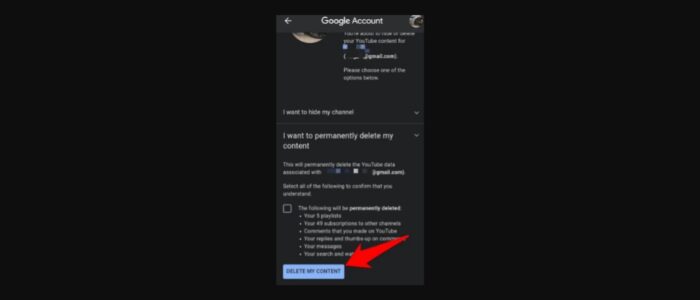
Deja una respuesta